Os medicamentos são uma parte regular, muitas vezes diária, da vida de muitas pessoas. Organizadores de comprimidos e alarmes são muito bons, mas o aplicativo Saúde da Apple tem um recurso de gerenciamento e lembrete de medicamentos que pode ser ajustado para ajudá-lo a lembrar e marcar os medicamentos enquanto os toma. Isso inclui os discricionários.
Configurar medicamentos e seus medicamentos
Inicie o aplicativo Health no iOS 16/iPadOS 16 ou posterior, toque em Navegar na parte inferior e toque em Medicamentos para começar a configurar. Para colocar Medicamentos na visualização Resumo em Saúde, toque no Editar botão na parte superior de Saúde, encontre Medicamentose toque nele para fixá-lo no Resumo. Você pode tocar e segurar para arrastar os itens fixados na parte superior da visualização de edição na ordem desejada.
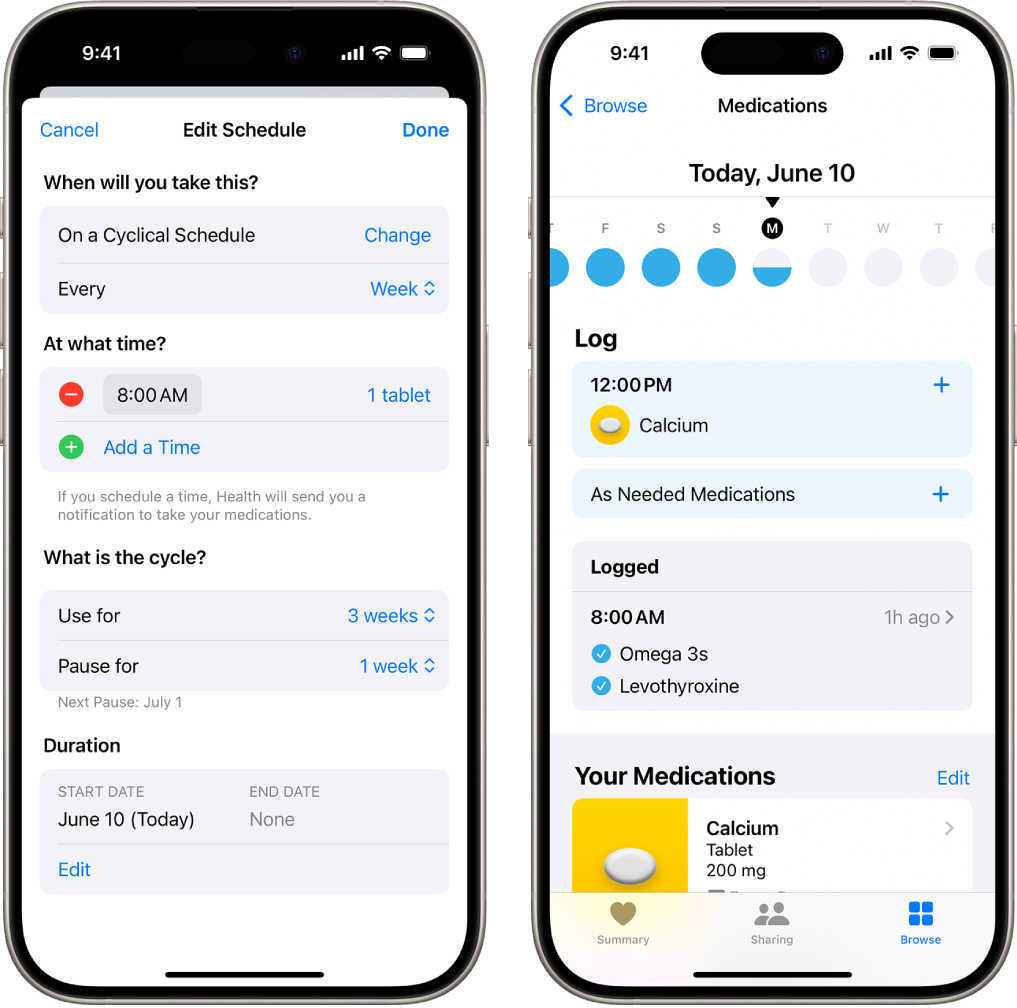
Configure os medicamentos (à esquerda) e o aplicativo Saúde os agrupa por horário agendado (à direita).
Fundição
O aplicativo orienta você na adição de medicamentos, que devem estar no banco de dados farmacêutico usado pela Apple. Isso significa que alguns suplementos, como vitaminas, não aparecerão. Você pode usar a interface da Apple para criar um ícone do que você está levando que corresponda aproximadamente ao formato, formato e cor da entrega. Embora a Apple permita que você tire uma foto do número do Diretório Nacional de Códigos de Medicamentos dos EUA e outras informações em uma receita ou frasco para correspondência, seria bom poder tirar uma foto do medicamento real aqui também.
Para cada medicamento, especifique dosagem, formato (como inalado, gotas ou comprimido), dosagem (se for em vários) e um horário, que permite várias vezes ao dia. Se estiver tomando um medicamento temporariamente, como um antibiótico, você poderá inserir as datas de início e de término. O recurso não oferece suporte a medicamentos com doses diferentes em dias diferentes.
À medida que você cria uma lista de medicamentos, o Medicamentos os organiza automaticamente de acordo com o horário definido em sua programação para cada um. Portanto, se você toma quatro medicamentos às 8h todos os dias, isso aparece como uma entrada de grupo e funciona como uma notificação única com cada medicamento listado separadamente. As notificações podem aparecer em vários dispositivos, incluindo iPhone, iPad e Apple Watch.
Ajuste as notificações para melhorar a saúde
O recurso mais poderoso do Medicamentos não é criar listas, mas trabalhar com notificações. A investigação mostra que, para os medicamentos prescritos, o cumprimento do cronograma – “adesão à medicação” ou “conformidade com a medicação” – pode ser um factor-chave de saúde. Medicamentos permite definir uma variedade de notificações que aparecem e funcionam de maneira um pouco diferente das notificações padrão, mais como lembretes do Calendário.
Primeiro, você começa na seção Medicamentos do aplicativo Saúde deslizando para baixo até Opções e tocando nele. (Você também pode chegar aqui via Configurações > Saúde > Configurações de notificação de saúde.)
Medicamentos divide as notificações em três categorias. Não os apresenta desta forma, mas vale a pena pensar neles como opções em cascata e escalonamento:
- Lembretes de dose: Como primeira etapa, habilite os Lembretes de Dose para receber uma única notificação para cada vez que você definiu uma ou mais notificações. Essa notificação não se repete, mas permanece na sua lista de notificações até que você tome medidas.
- Lembretes de acompanhamento: Habilite acompanhamentos para obter uma segunda notificação após a inicial para cada medicamento ou grupo de medicamentos. Isso pode ajudar a refrescar sua memória se você não conseguiu tomar os remédios quando a primeira notificação foi disparada.
- Alertas críticos: Enquanto as duas primeiras opções se aplicam a todas as notificações, os Alertas Críticos permitem que você marque medicamentos específicos sobre os quais deseja receber algo próximo a um alarme, caso você perca. Para algumas pessoas, perder uma dose pode pôr em perigo o seu bem-estar – esta opção ajuda nisso. Um alerta crítico substitui os estados mudo e foco.
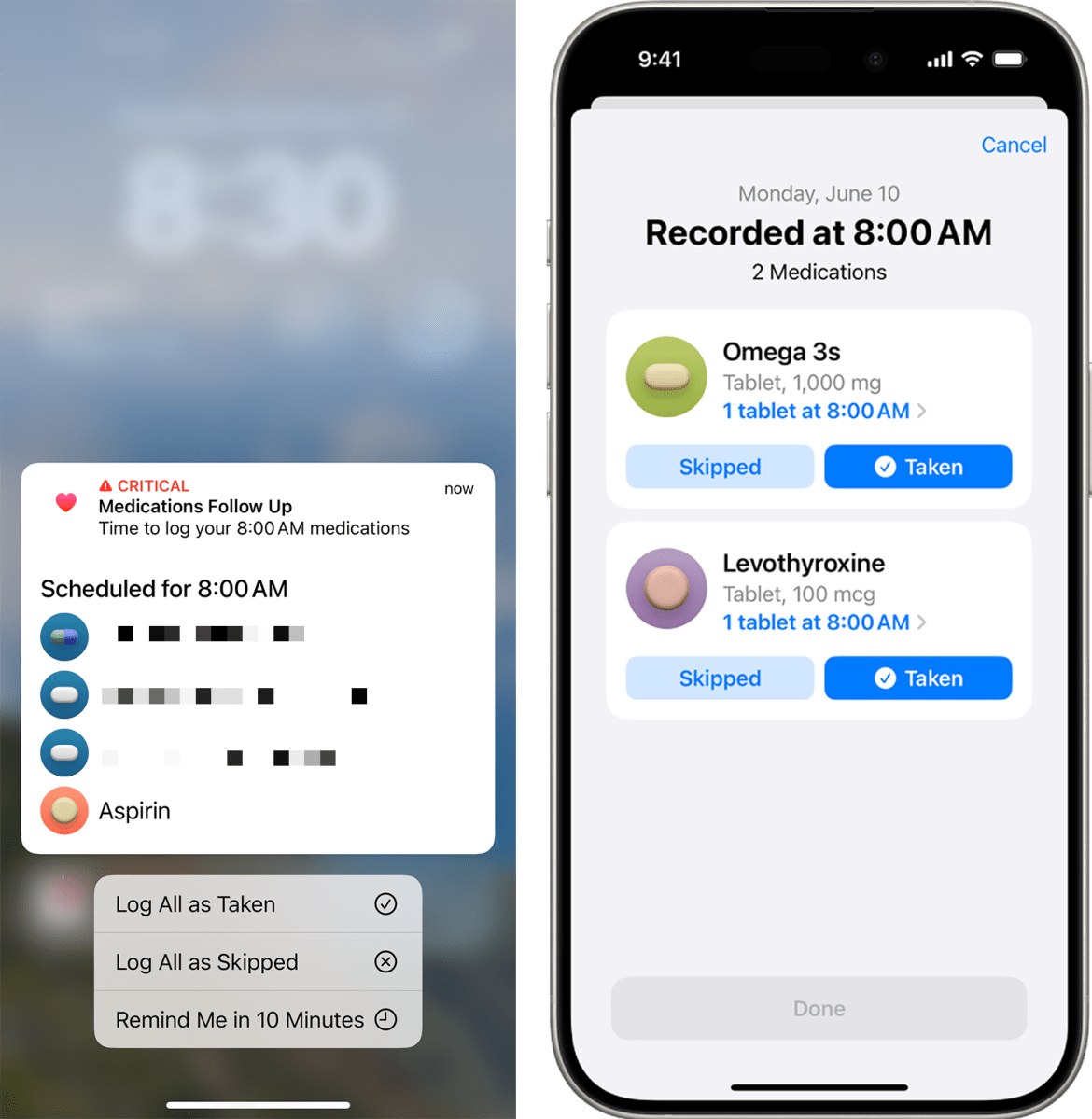
Alertas críticos fornecem um empurrãozinho extra e não ignorável com um menu padrão de opções de medicamentos, incluindo Registrar tudo como tomado (esquerda). Marque os remédios como tomados manualmente no aplicativo também (à direita).
Fundição
Há mais uma opção neste espaço: Mudança de fuso horário. Se estiver desativado, os Medicamentos seguem o seu relógio biológico. Se o seu lembrete for 8h, horário de verão do Pacífico, e você mudar oito fusos horários depois, com a alteração de fuso horário desativada, seu lembrete permanecerá 8h do Pacífico e ocorrerá às 16h, horário de Greenwich. (Durante o verão, são PST e GMT.)
Ativar alteração de fuso horário e medicamentos alerta você e oferece a opção de ajustar os horários dos lembretes ao fuso horário local conforme você passa por eles, de modo que 8h PDT definido em Seattle se torne 8h GMT ao pousar em Londres. (Isso pode ser particularmente divertido ou irritante em um vôo longo, mesmo quando no modo Avião, seu iPhone usa GPS e irá alertá-lo quando você passar por zona após zona.)
Ao receber alertas, você pode tocar e segurar para agir de acordo com eles. Você pode anotar que tomou o(s) medicamento(s) ou adiar um lembrete por 10 minutos. Você também pode observar que os ignorou. Se você ignorar o alerta, limpar notificações ou desejar marcar horários de medicamentos individuais com mais precisão como tomados, poderá usar o recurso Medicamentos do aplicativo Saúde para selecionar medicamentos, ajustar horários e doses e marcá-los como tomados.
Meu conselho sobre Alertas Críticos é experimentá-los: você não quer tantos avisos a ponto de ficar irritado e começar a descartá-los automaticamente sem agir.
Com o tempo, você pode verificar sua “conformidade com a medicação” observando um histórico de círculos preenchidos – uma pequena referência aos formatos dos medicamentos – que aparecem em uma linha do tempo na parte superior. Você também pode detalhar cada medicamento e ver quão consistente você tem sido ao tomá-lo – ou registrar que o tomou. (Tomo uniformemente meus remédios das 21h e esqueço de marcar que tomei.)
Esse histórico de conformidade pode ser útil se você não estiver tomando remédios e precisar atualizar suas notificações para o status de alertas críticos ou usar os dados em consulta com um médico, farmácia ou profissional de saúde para elaborar um plano melhor. para permanecer alvo.
Pergunte ao Mac 911
Compilamos uma lista das perguntas que recebemos com mais frequência, juntamente com respostas e links para colunas: leia nosso super FAQ para ver se sua pergunta foi respondida. Se não, estamos sempre em busca de novos problemas para resolver! Envie o seu por e-mail para [email protected], incluindo capturas de tela conforme apropriado e se deseja que seu nome completo seja usado. Nem todas as perguntas serão respondidas; não respondemos a e-mails e não podemos fornecer conselhos diretos sobre solução de problemas.